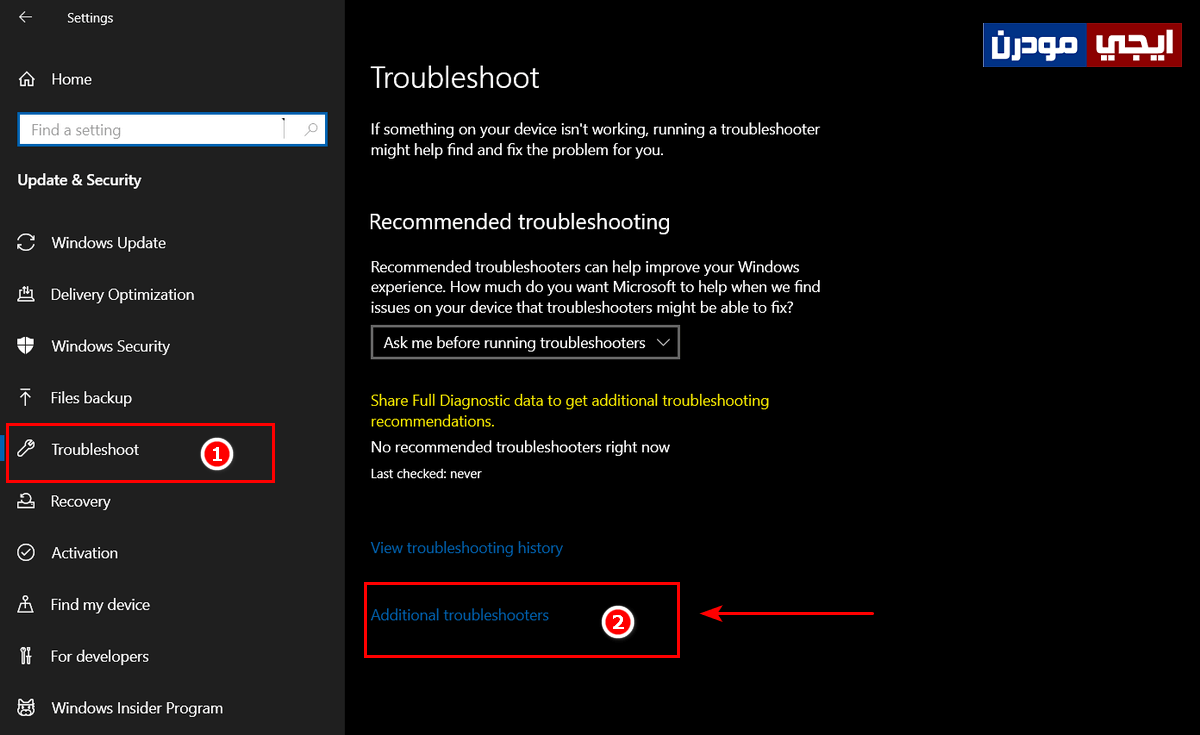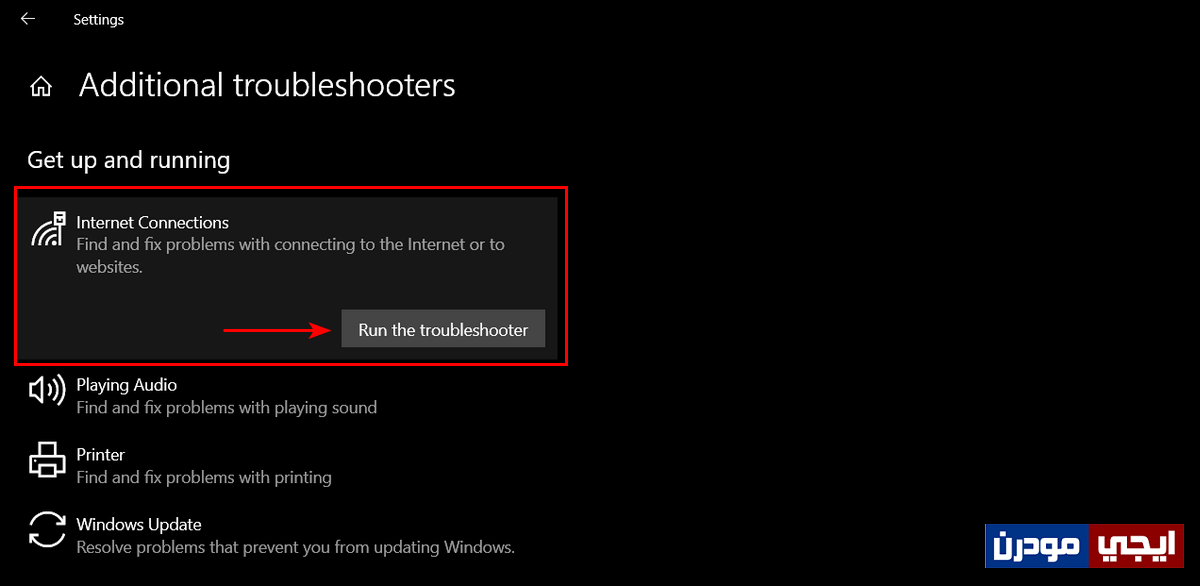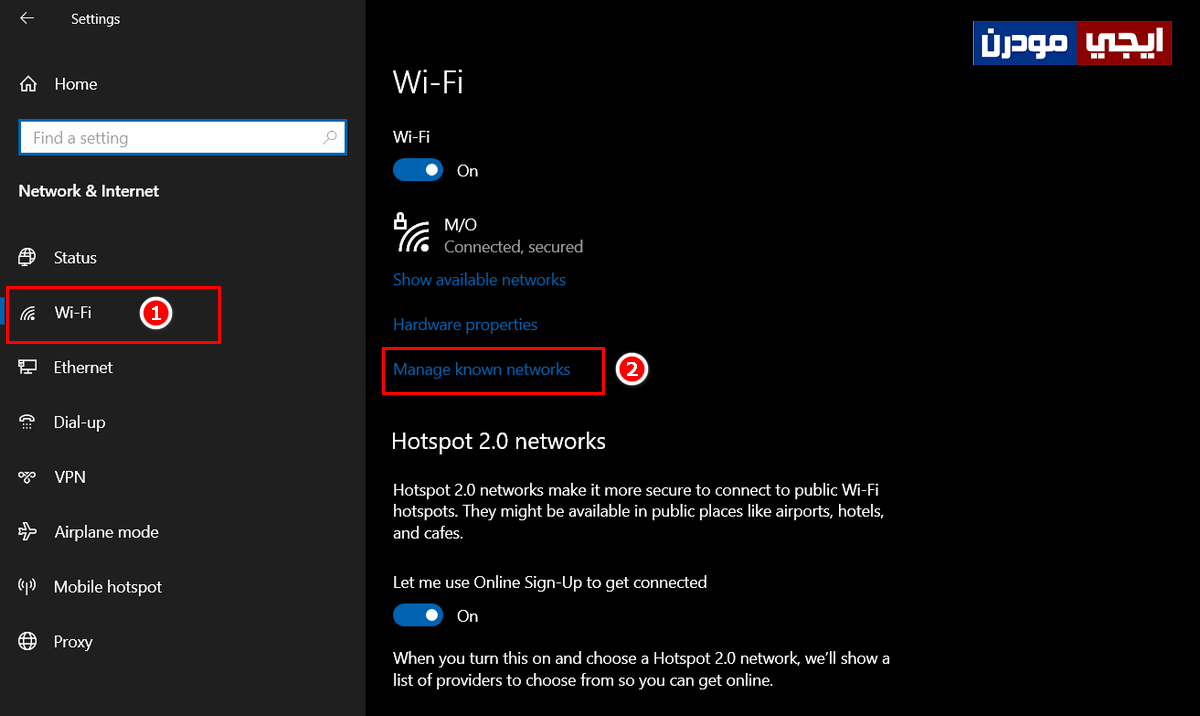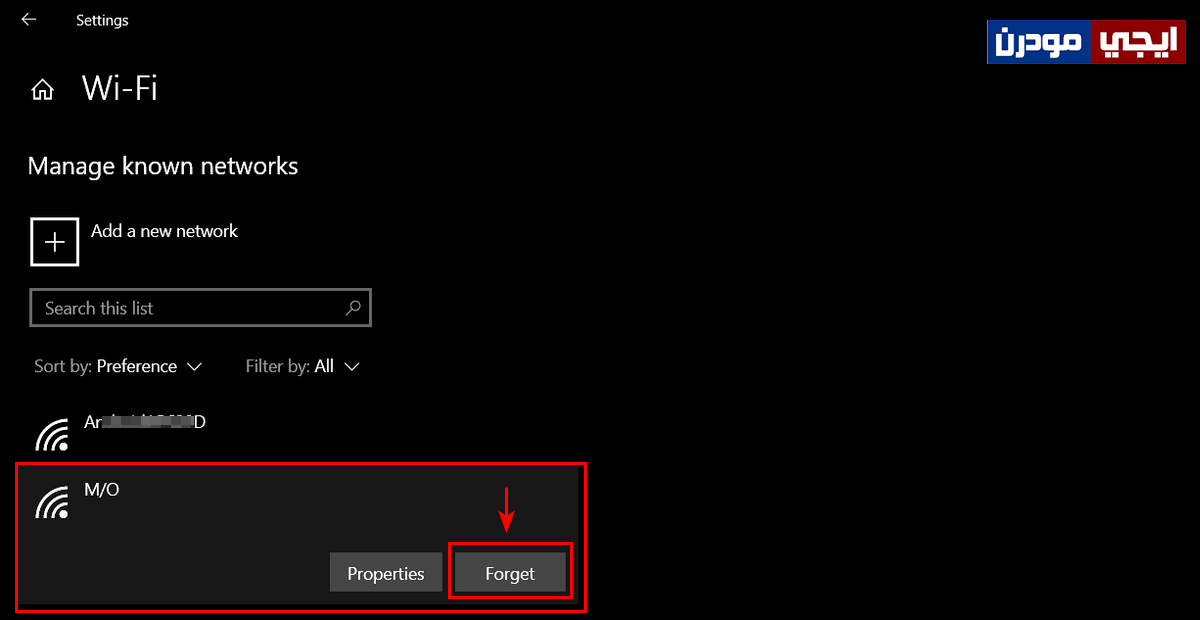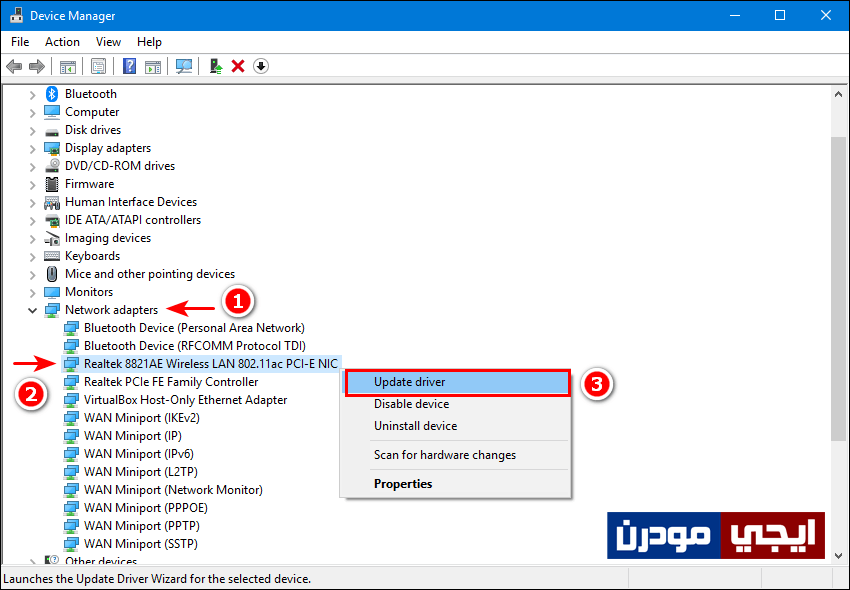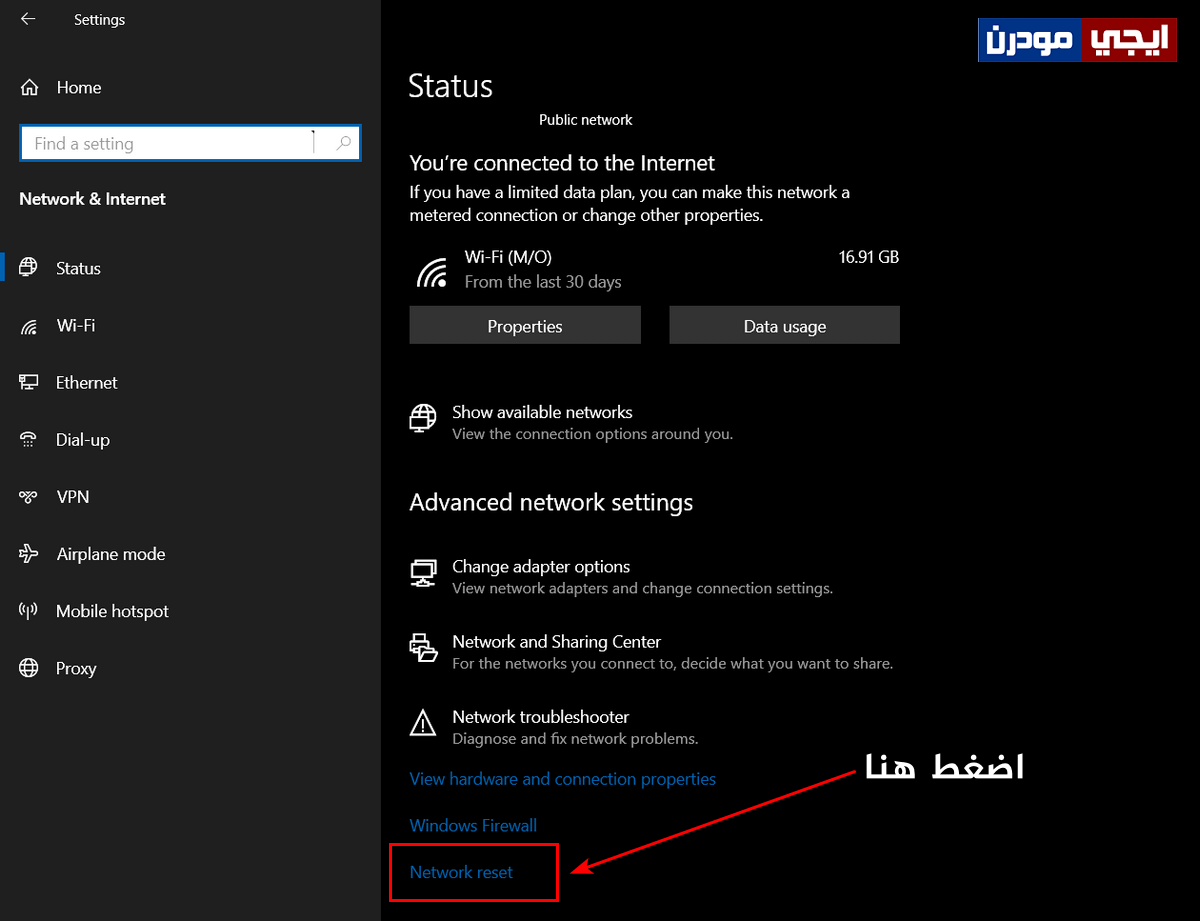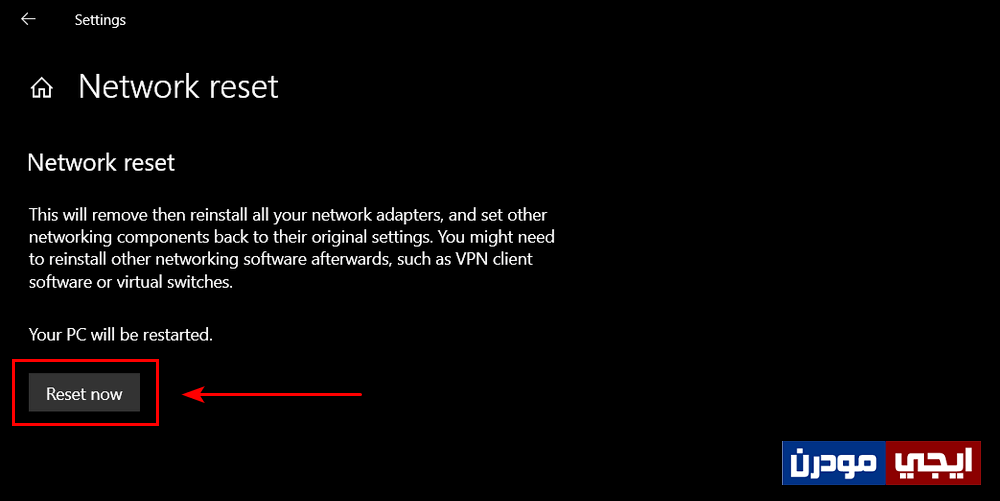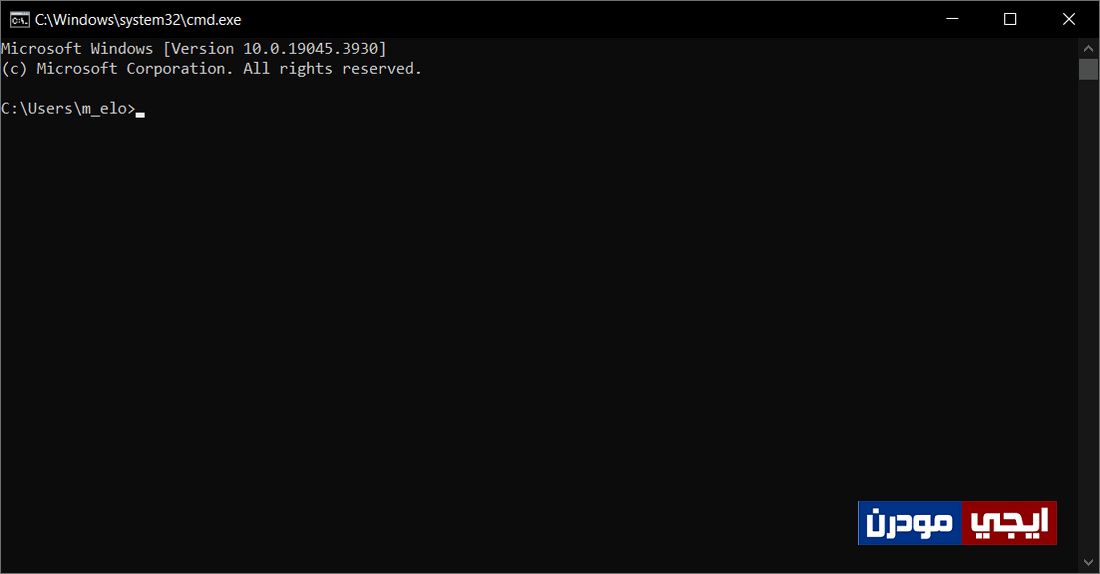حل مشكلة الواي فاي لا يعمل على اللاب توب بنظام ويندوز 10
مشكلة الواي فاي لا يعمل هي من المُشكلات التي تواجه الكثير من مُستخدمي أجهزة اللاب توب العاملة بنظام ويندوز 10 أو11، فلن أختلف معك فى أن ويندوز 10 هو من أفضل أنظمة التشغيل التي أطلقتها مايكروسوفت، لكن قد تظهر بعض المشكلات أثناء الاستخدام ومنها عدم قدرة الجهاز مثلًا على الاتصال بشبكة الإنترنت من خلال الواي فاي، وربما السبب فى ذلك هو عدم توافق الأجهزة القديمة مع ويندوز 10 الذي يحتاج دعم لتقنيات حديثة ومتطلبات جديدة، ولذلك ننصح دائمًا قبل أن تقوم بالترقية أن تتحقق من دعم جهازك وإمكانياته مع الويندوز المستخدم، حيث يتم ذلك من خلال مراجعة تعريفات جهازك على موقع الشركة المُصنعة والتأكد من أنها متاحة لنظام التشغيل. كذلك يجب أن يكون جهازك بإمكانيات جيدة نوعًا ما حتى تتحمل تشغيل خدمات وبرامج ويندوز الجديدة بدون تهنيج أو بطئ.
مشكلة الواي فاي لا يعمل على اللابتوب قد تحدث سواء بعد تثبيت نظام ويندوز 10 مباشرةً أو حتى بعد فترة من الاستخدام، حيث يعمل الإنترنت على جهازك بدون مشاكل ثم يظهر خطأ ما، وبعدها لا تستطيع الاتصال بالانترنت نهائيًا بسبب تعطل الواي فاي. في بعض الأحيان قد تكون المشكلة هي أن الواي فاي يعمل ومتصل بالشبكة لكن لا تستطيع أنت تصفح الانترنت وتحميل صفحات الويب وغيرها. عمومًا في هذا المقال سأستعرض معكم الحلول الأكثر فاعلية للقضاء على هذه المشكلة.
حل مشكلة الواي فاي لا يعمل:
1- إعادة تشغيل الراوتر:
إذا حدثت المشكلة فجأة أي أن الواي فاي كان يعمل بشكل طبيعي عندما قمت بتشغيل الجهاز وأثناء الاستخدام انقطع الاتصال بشكل مفاجئ بدون سابق إنذار. في هذه الحالة، تصبح المشكلة من الراوتر نفسه وليست من جهازك، والحل السريع هنا هو عمل إعادة تشغيل للراوتر من خلال الزر المتواجد في الخلف أو على إحدى جانبي الراوتر، حيث بذلك يقوم الراوتر بسحب IP جديد والذي يحل مشاكل استقرار الاتصال بالخدمة وأيضًا ترتيب عناوين الأجهزة المتصلة بنفس الراوتر.
2- استخدام أداة إصلاح مشاكل الانترنت:
يُمكنك أيضًا تجربة حل آخر وهو استخدام أداة فحص وإصلاح مشاكل الشبكة المدمجة في نظام ويندوز، فربما يكون لها دور فى حل المشكلة أو على الأقل اكتشاف سبب حدوثها ومعالجتها بطرق أخرى. لاستخدام الأداة كل ما عليك سوى الدخول إلى الإعدادات Settings من خلال قائمة ابدأ أو بالضغط على زر شعار الويندوز + حرف I معًا على الكيبورد في نفس الوقت، ثم من نافذة الإعدادات اضغط على Update & Security، ومن القائمة الموجودة على الجانب الأيسر اضغط على قسم Troubleshoot ثم قم بالنقر على Additional troubleshooters كما بالصورة التالية.
من النافذة التالية اضغط على Internet Connections، وبعد ذلك اضغط على زر Run the troubleshooter كما هو موضح ليتم فتح نافذة جديدة وتبدأ عملية الفحص والكشف عن مشاكل الانترنت على اللابتوب. فإما أن يتم حل مشكلة الواي فاي تلقائيًا أو عرض سبب المشكلة والذي يمكنك نسخه ولصقه في جوجل لمعرفة طريقة الحل الصحيحة.
3- حذف شبكة الواي فاي:
حل آخر مؤثر أيضًا للقضاء على مشكلة الواي فاي لا يعمل في ويندوز 10 على أجهزة اللاب توب، هو أن تقوم بعمل نسيان Forget لشبكة الواي فاي المتصل بها جهازك، ثم إعادة الاتصال بها من جديد مرة أخرى، حيث ينبغي أن يعمل معك الواي فاي بدون مشاكل بعد هذه المحاولة. إذًا، كل ما تحتاجه هو الانتقال إلى الإعدادات بالضغط على زر شعار الويندوز + حرف i معًا على الكيبورد في نفس الوقت، لتظهر لك نافذة Settings فورًا، ومن خلالها انتقل إلى قسم Network & Internet ثم اضغط على قسم Wi-Fi من القائمة اليسرى للنافذة، ثم بعد ذلك اضغط على Manage known networks من الجانب الأيمن كما هو موضح.
في النافذة التالية قم بالضغط على اسم شبكة الواي فاي التي يتصل بها جهازك، ليظهر لك خياران تضغط منهما على زر Forget. انتظر قليلاً ثم أعد الاتصال بنفس الشبكة مرة أخرى، حيث يُفترض أن يعمل معك الواي فاي بشكل طبيعي الآن.
4- تحديث تعريف كرت الشبكة:
ربما تكون المشكلة من تعريف الشبكة المثبت على الجهاز، فأحيانًا يحدث أخطاء تؤدي إلى تعطل هذا التعريف ما ينتج عنه تعطل بطاقة الشبكة في الكمبيوتر فورًا، وبالتالي توقف الواي فاي عن العمل وعدم قدرة اللاب توب على الاتصال به. على العموم، إذا كنت تشك من أن المشكلة فى تعريف الشبكة، فالحل بسيط وهو عن طريق الضغط كليك يمين على زر الويندوز + زر حرف X في نفس الوقت، ومن القائمة التي يتم فتحها قم بالضغط على Device Manager، لتظهر لك نافذة إدارة الأجهزة Device Manager “مكونات الهاردوير”، ومنها نضغط مزدوجًا على Network adapters لعرض تعريفات بطاقة الشبكة. بعد ذلك اضغط كليك يمين على تعريف الواي فاي Wireless LAN، ومن القائمة المنسدلة اضغط على Update driver للتأكد من استخدام أحدث إصدار متوفر لتعريف الشبكة.
يمكنك الضغط كذلك على Disable drvice لـتعطيل التعريف تمامًا، ثم قم بعمل Enable لتفعيله مره أخرى، أو حتى يمكنك النقر على Uninstall device لإلغاء تثبيت التعريف، ثم قم بإعادة تشغيل اللاب توب ليتم تثبيت التعريف المناسب لكرت الشبكة. ننوه أنه يجب عليك استخدم كافة هذه الخيارات للتحقق من أن المشكلة ليست متعلقة بالتعريف.
5- إعادة ضبط الشبكة Network reset:
الحل الأخير فى هذه القائمة والأكثر فاعلية حقًا، هو استعمال خاصية Network reset والتى بدورها تقوم بإعادة تثبيت تعريف كرت الشبكة وإعادة إعدادات الشبكة الافتراضية كما لو أنك قمت بتثبيت نسخة ويندوز جديدة، وهذا غالبًا ما يؤدي لحل المشكلة. لكي تتمكن من استخدام الخاصية قم بالدخول إلى الإعدادات Settings ثم توجه إلى Network & Internet، ثم على الجهة اليمنى قم بالتمرير للأسفل حتى تعثر على خيار Network reset وقم بالضغط عليه.
بعد ذلك قم بالضغط على زر Reset now ثم من النافذة الصغيرة التي ستظهر اضغط على Yes للتأكيد. بعد انتهاء العملية قم بإعادة تشغيل اللاب توب وستجد أن مشكلة الواي فاي لا يعمل تم حلها.
6- اصلاح مشاكل الواي فاي من CMD:
تبقى حل أخير يمكن تجربته للتخلص من مشكلة الواي فاي لا يعمل على اللاب توب وحل مشاكل الشبكة عمومًا على نظام ويندوز، وهذا الحل يتم من خلال موجه أوامر الويندوز CMD. في البداية سنقوم بالضغط على زر الويندوز + زر حرف R من لوحة المفاتيح في وقت واحد، ليم فتح نافذة Run، وفيها نكتب الأمر CMD ثم نضغط على زر OK، ليتم فتح شاشة موجه الأوامر السوداء. بعد ذلك ضع الأوامر التالية على النافذة بالترتيب واحد بواحد.
- netsh winsock reset
- ipconfig /release
- netsh int ip reset
- ipconfig /renew
- ipconfig /flushdns
بعد ذلك قم بغلق نافذة موجه الأوامر، ثم قمل بعمل Restart للجهاز، وبعد أن يتم تشغيل الويندوز من جديد ستلاحظ أنه تم حل مشكلة الواي فاي وأصبح اللابتوب متصلًا بشبكة الانترنت.
تابع أيضًا: حل مشكلة Can’t connect to this network في ويندوز 10.